
Jak usunąć darmowe konto Zoom?
W tym artykule dowiesz się jak krok po kroku usunąć darmowe konto Zoom.
Jeśli jesteś podstawowym (bezpłatnym) użytkownikiem Zoom, możesz usunąć swoje konto w dowolnym momencie. Spowoduje to trwałe usunięcie Twojego konta Zoom.
Uwaga: Płatni użytkownicy Zoom (licencjonowani) muszą anulować subskrypcję, aby móc usunąć swoje konto.
Wymagania
- Podstawowe (darmowe) konto Zoom
Instrukcja usunięcia konta
- Zaloguj się do portalu internetowego Zoom.
- W menu nawigacyjnym kliknij opcję Zarządzanie kontami, a następnie Profil konta.
- Kliknij Zlikwiduj moje konto.
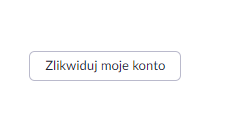
- Wpisz hasło, a następnie kliknij Kontynuuj, aby potwierdzić, że chcesz zlikwidować swoje konto Zoom. Spowoduje to trwałe usunięcie konta Zoom.
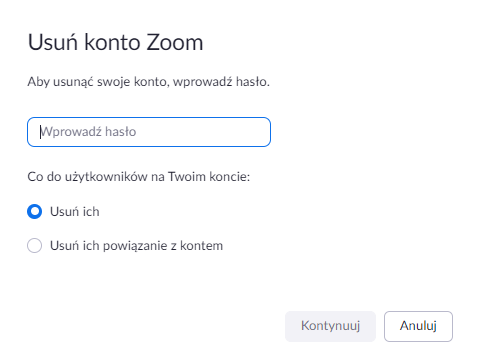
- Zostaniesz przekierowany na stronę główną Zoom. Zostanie wyświetlony komunikat, że likwidacja konta przebiegła pomyślnie.
Zobacz także
Obsługiwane urządzenia USB HID dla klienta desktopowego Zoom
Klient desktopowy Zoom dla systemów macOS i Windows obsługuje następujące urządzenia USB. Wymagania wstępne Klient desktopowy Zoom Jeśli Twoje urządzenie audio znajduje się na tej…
Porównanie aplikacji desktopowej, mobilnej oraz klienta webowego
W poniższej tabeli znajduje się porównanie funkcji aplikacji desktopowej, mobilnej oraz klienta webowego.
Wyświetlanie numerów międzynarodowych w zaproszeniu Zoom
Pokaż link do numerów międzynarodowych w emailu z zaproszeniem, pozwala gospodarzowi na podanie linku do międzynarodowych numerów telefonicznych Zoom (niektóre z nich mogą…




